# 物品展示框——附加模型包
在模型章节,我们认识到了原版方块模型存在诸多限制,而原版提供的渲染类型为cutout的方块并不多,那么我们想为资源包添加很多很多的方块模型是不是就没办法了呢?
确实没办法,但是我们可以添加很多很多物品模型,并通过物品展示框展示出来,达到类似方块模型的效果。从Minecraft1.8支持自定义模型起,IT-Project模型包 (opens new window)就是这么个做法,同时有一个CustomStuff4 (opens new window)版本,通过模组增加更多的模型。
现在请观赏IT-Project的宣传视频,感受一下模型包的强大之处:
下面我将演示一下如何利用物品展示框制作附加模型包。
注意
物品展示框是实体,放置过多可能会造成游戏严重卡顿。
我把博丽神社的奉纳箱偷了过来(纹理是随便找的素材):

调整模型在物品展示框中的显示:
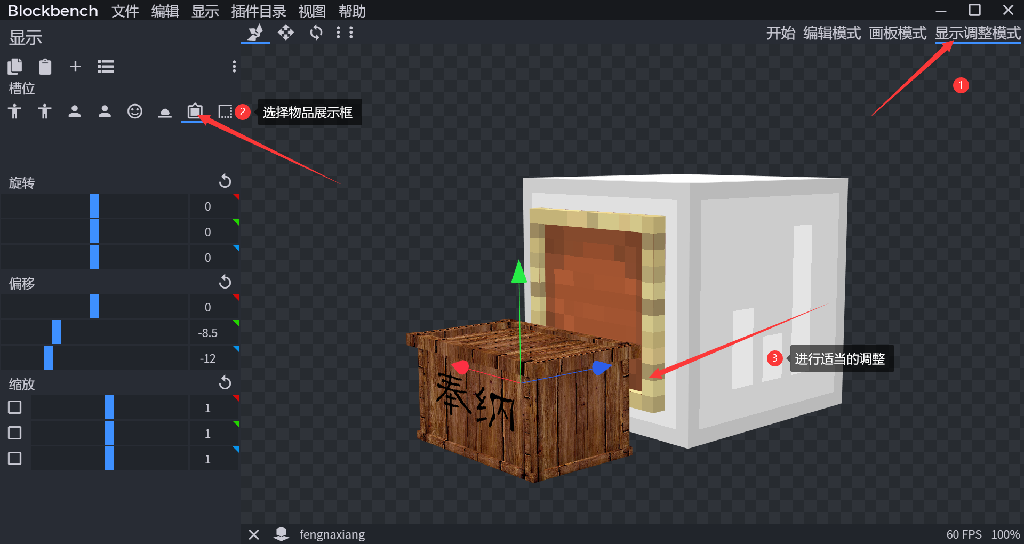
对于其他模型,点击默认方块——应用于此插槽就好了。
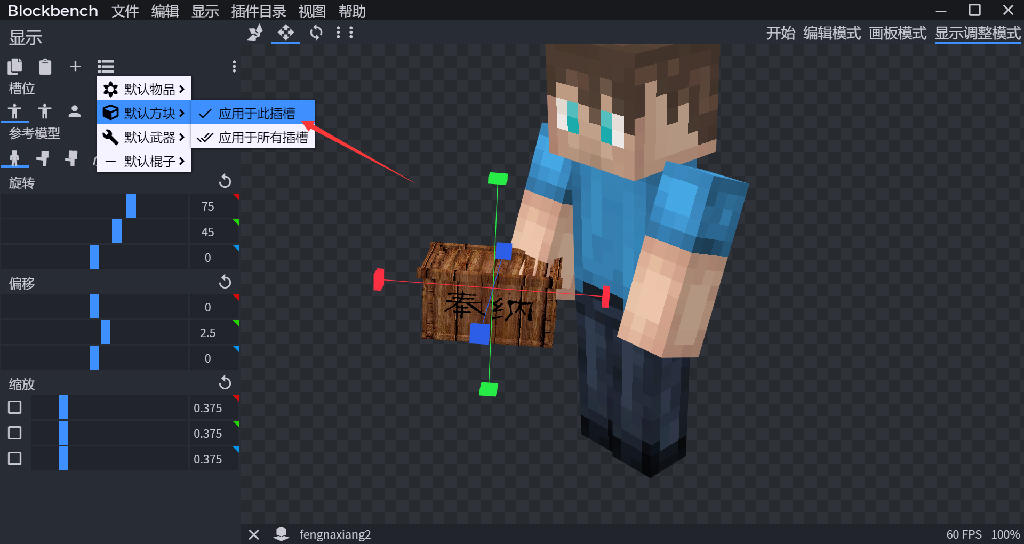
导出为json模型,并改名为composer.json,替换掉原先的堆肥桶物品模型(注意是物品模型而不是方块模型),并把纹理放到对应位置。
模型文件中textures的路径是相对于assets/minecraft/textures文件夹的路径,放在哪都行,不过我决定放在modelpack文件夹下:
{
"credit": "Made with Blockbench",
"textures": {
"particle": "modelpack/wood_plank_1",
"texture": "modelpack/wood_plank_1",
"texture1": "modelpack/fengnaxiang"
},
"elements": [
...
],
"display": {
...
}
}
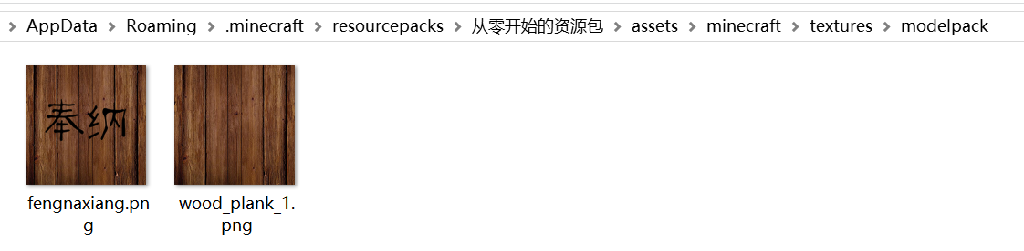
进入游戏,加载资源包,看看效果:
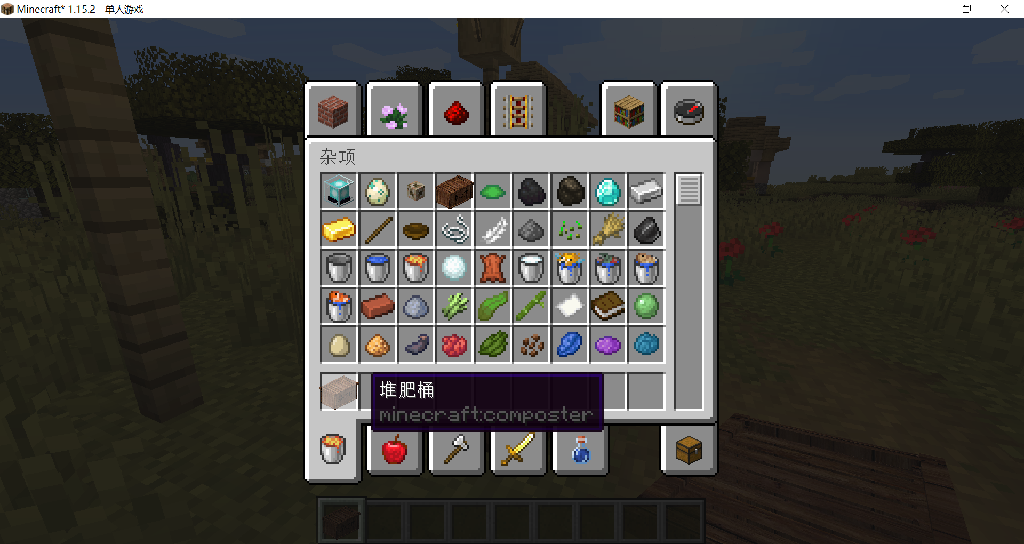
直接把它放出来,它还会是堆肥桶,因为方块模型没改,但是如果我们放出物品展示框,把它放到物品展示框里,模型就完全不一样了:
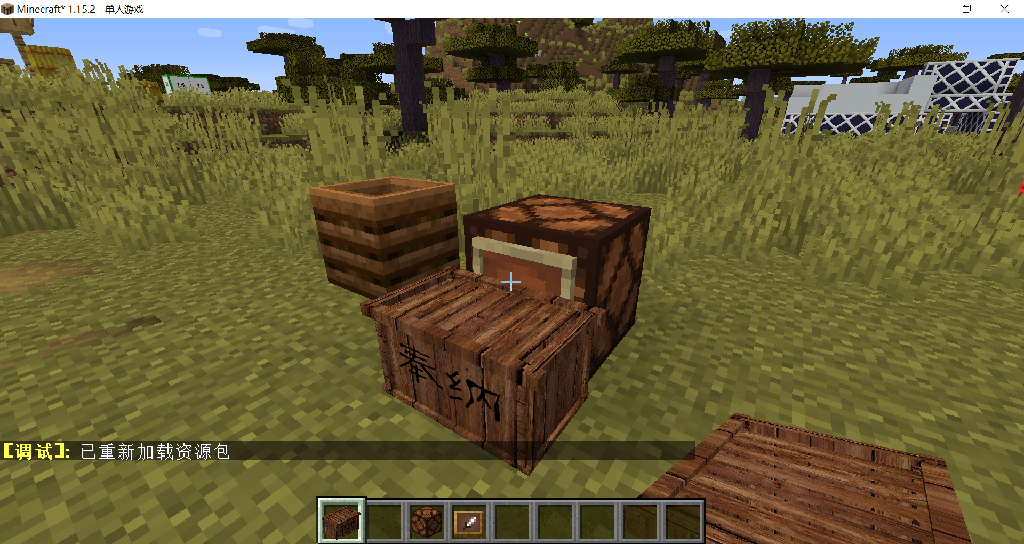
现在又出现两个问题,物品展示框会显示出来,物品展示框又必须依附于一个方块。
后一个问题很好解决:放出屏障就可以了。
物品展示框虽然是个实体,却拥有可以自定义的方块模型和纹理,我们可以将其纹理换成透明纹理。
提示
从1.16版本起,物品展示框拥有了Invisible数据标签 (opens new window),可以直接设置不可见的物品展示框。
一个非常省事的做法是,直接把物品展示框的方块模型改成一对花括号:
item_frame.json
{
}
模型直接消失了,大成功!
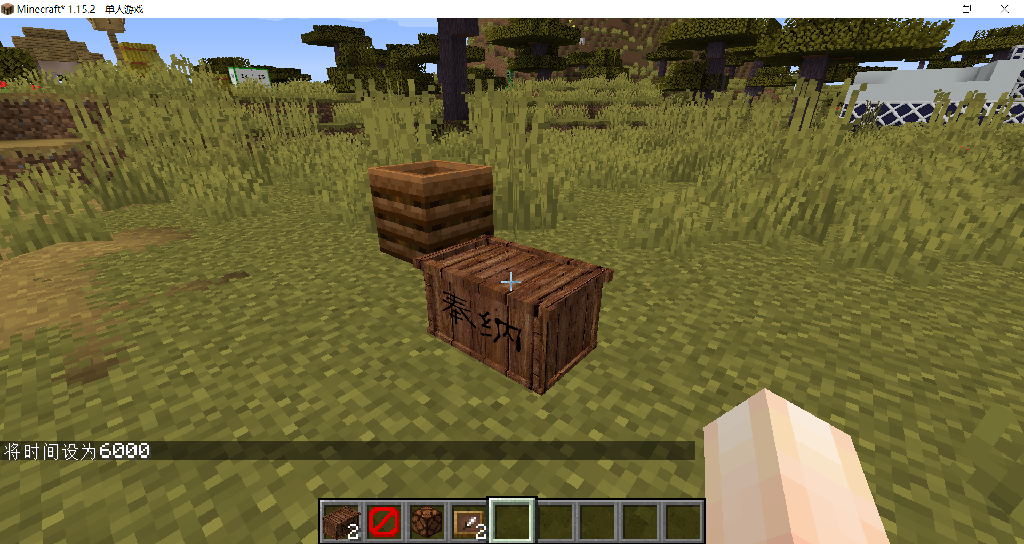
← 渲染类型 物品标签——添加更多物品 →